PROCÉDURE
vérifier si la police autorise l’incorporation
Résumé
Les instructions fournies décrivent la façon de s’assurer qu’une police autorise l’incorporation.
ArcMap 9.x, 10.x et ArcGIS Pro (toutes versions confondues) respectent la propriété « Font embeddability » (caractère intégrable de la police) qui contribue à diagnostiquer les problèmes d’incorporation des polices ArcGIS.
Procédure
Utilisez l’une des méthodes suivantes pour vérifier si la police autorise l’incorporation.Afficher les informations sur la police dans un PDF exporté
- Exportez la carte au format PDF avec l’incorporation des polices activée.
- ArcMap :
- Accédez à File (Fichier) > Export Map (Exporter la carte).
- Dans la fenêtre d’exportation de la carte, sélectionnez le format PDF comme type d’enregistrement.
- Dans la section Options, sous l’onglet Format, assurez-vous que la case Embed All Document Fonts (Incorporer toutes les polices du document) est cochée.
- ArcGIS Pro :
- Cliquez sur l’onglet Share (Partager), et dans le groupe Export (Exporter), cliquez sur l’icône représentant une flèche verte.
- Dans la fenêtre d’exportation de la carte, assurez-vous que la case Embed Fonts (Incorporer les polices) est cochée.
- Cliquez sur Export (Exporter).
- ArcMap :
- Ouvrez le PDF dans Adobe Reader ou Adobe Acrobat.
- Accédez à File (Fichier) > Properties (Propriétés).
- Cliquez sur l’onglet Fonts (Polices). Si une police possède l’expression « (Embedded Subset) » après le nom de police, l’incorporation est alors autorisée. Si rien ne figure après le nom, il est très probable que l’incorporation de la police ne soit pas autorisée.
Remarque : Toutes les polices référencées dans le PDF illustré ci-dessous autorisent l’incorporation.
![[O-Image] Example of embedded fonts as viewed in Adobe Reader properties](https://s3-us-west-2.amazonaws.com/ist-app-support-files/000008169/00N39000003LL2C-0EM39000000wcup.png)
Afficher les propriétés de police dans le Gestionnaire de fichiers
- Si vous ignorez le nom des polices, sous Windows 7, 8.x ou 10, lancez l’Explorateur de fichiers Windows et accédez au dossier suivant :
- ArcMap : C:\Windows\Fonts
- ArcGIS Pro : C:\Program Files\ArcGIS\Pro\Resources\Fonts
- Notez la présence du champ « Font embeddability » (faculté d’incorporation de polices) (s’il n’est pas visible, cliquez sur le bouton droit sur le nom d’une colonne dans la fenêtre et vérifiez le champ). Parcourez les polices utilisées dans le document PDF.
- Plusieurs valeurs sont possibles. En principe, les polices qui ne sont pas « Restricted » (restreintes) peuvent être incorporées.
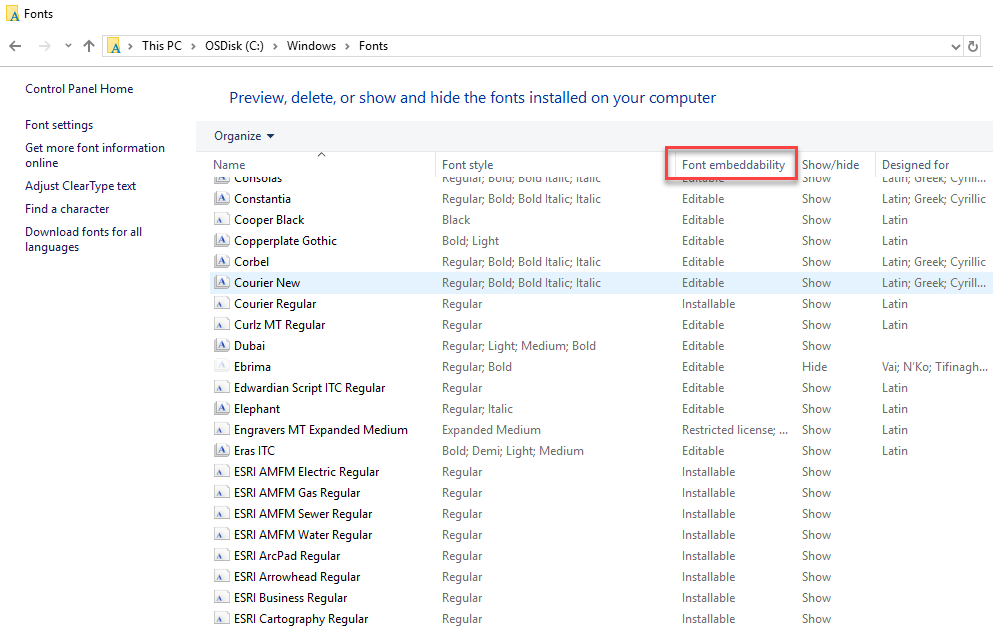
ID d’article:000008169
Obtenir de l’aide auprès des experts ArcGIS
Télécharger l’application Esri Support